电脑壁纸没有铺满屏幕 电脑桌面背景壁纸显示不全
更新时间:2024-05-05 15:05:57作者:xiaoliu
电脑壁纸没有铺满屏幕,是很多人在使用电脑时经常遇到的问题,当电脑桌面背景壁纸显示不全时,不仅影响了美观性,也给用户带来了困扰。这种情况可能是因为选择的壁纸尺寸与屏幕分辨率不匹配,或者是设置了不正确的壁纸显示方式所致。为了解决这一问题,用户可以尝试调整壁纸的显示方式或选择适合自己屏幕分辨率的壁纸,让电脑桌面焕然一新。
具体方法:
1.首先在电脑的桌面空白处,右键,选择“个性化”,这是在win8下的方法,其他系统的也是类似。
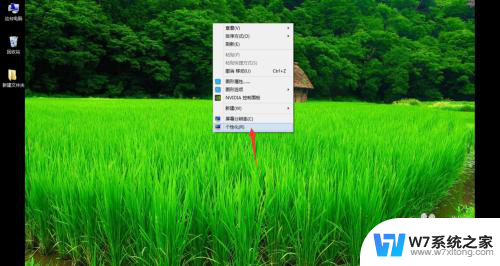
2.然后点击“桌面背景”,在弹出的窗口中点击“浏览”,找到我们下载好的图片。
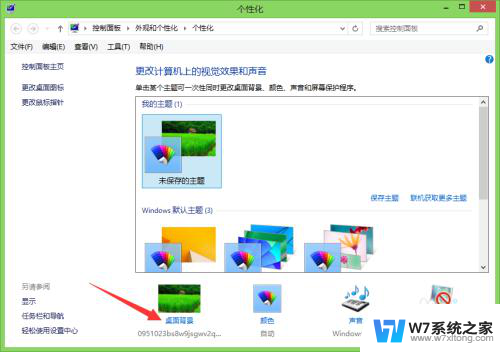
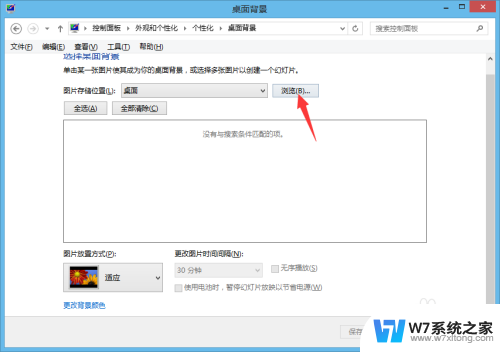
3.下面是导入了图片后的情况,我们要实现下载好作为桌面背景壁纸的图片,这个可以到网上找,都有非常的多。
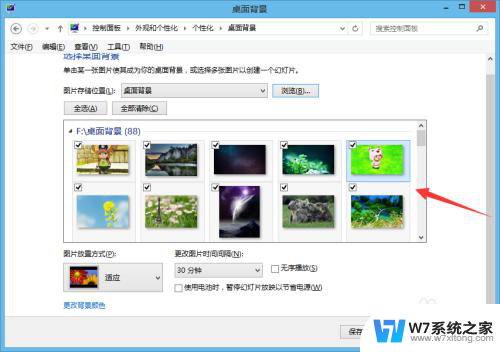
4.之所以桌面背景壁纸不能满屏,是因为“图片放置方式”这里是“适应”。因为系统默认给我们的“图片放置方式”就是适应效果,我们通过更改就可以是桌面背景满屏了。
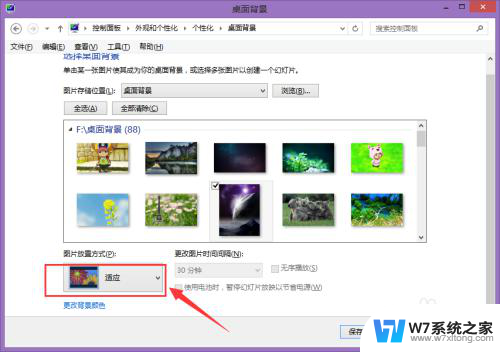
5.选择一张或者多张图片都可以,作为我们的桌面背景壁纸。然后点击“适应”后面的小三角,就会出现一个下拉列表,有“填充、适应、拉伸、平铺、居中”等,我们选择“填充”,然后点击“保存更改”。
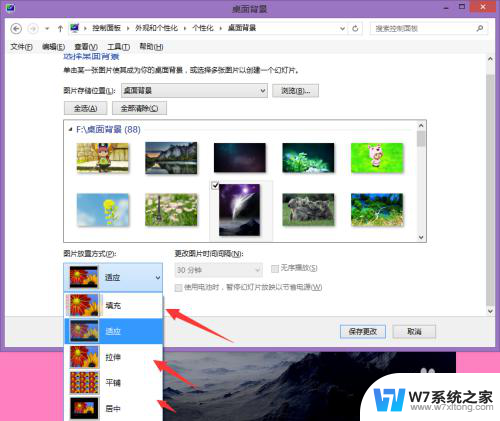
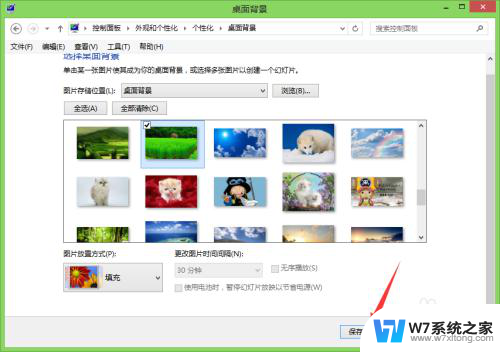
6.然后关闭桌面背景窗口,回到桌面。可以发现,现在桌面背景壁纸已经满屏了,两边的空出的黑色区域也没有了。

以上就是电脑壁纸没有铺满屏幕的全部内容,如果遇到这种情况,你可以按照以上操作进行解决,非常简单快速,一步到位。
电脑壁纸没有铺满屏幕 电脑桌面背景壁纸显示不全相关教程
-
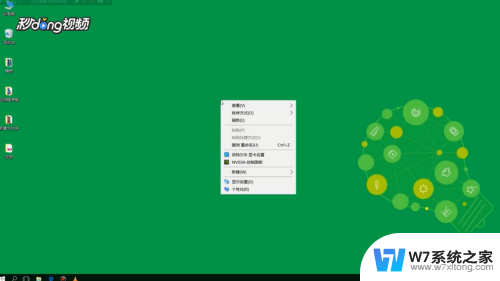 电脑桌面壁纸怎么修改 如何设置电脑桌面的背景图片
电脑桌面壁纸怎么修改 如何设置电脑桌面的背景图片2024-05-28
-
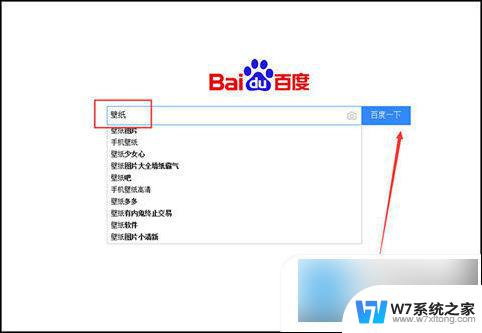 如何改变电脑桌面壁纸 换电脑桌面壁纸步骤
如何改变电脑桌面壁纸 换电脑桌面壁纸步骤2024-09-14
-
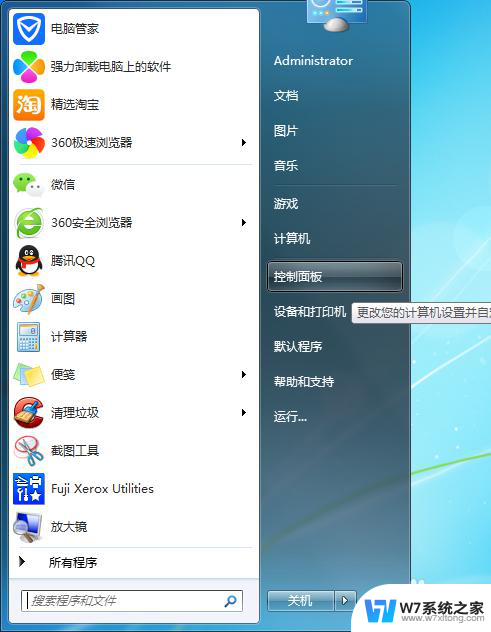 电脑屏壁纸设置 电脑桌面壁纸设置方法
电脑屏壁纸设置 电脑桌面壁纸设置方法2024-03-25
-
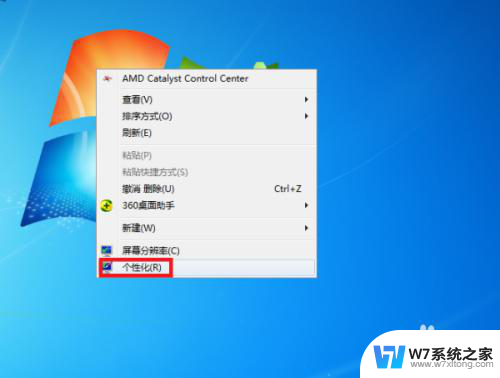 动态电脑壁纸怎么设置 电脑如何设置动态桌面壁纸教程
动态电脑壁纸怎么设置 电脑如何设置动态桌面壁纸教程2024-06-24
- 笔记本电脑windows如何换壁纸? 笔记本电脑如何设置桌面壁纸
- 怎么设置桌面动态壁纸 电脑动态桌面壁纸设置方法
- 电脑改壁纸 电脑桌面壁纸设置方法
- 如何删掉电脑桌面壁纸 Windows 10 系统桌面壁纸删除方法
- pc怎么设置动态壁纸 电脑怎么设置动态桌面壁纸
- 电脑动态壁纸视频 电脑如何设置动态桌面壁纸教程
- iphone13充电线为何没有usb接口 苹果13充电线为什么不是USB接口
- cdr文件如何显示缩略图 CDR文件缩略图查看方法
- 取消电脑自动关机怎么设置方法 怎么关闭电脑的自动关机功能
- 桌面显示windows不是正版如何解决 如何处理Windows副本不是正版的问题
- 文档打印怎么正反面打印 打印机如何进行正反面打印
- 苹果电脑触控板右键在哪 Macbook触摸板右键功能怎么开启
电脑教程推荐
- 1 桌面显示windows不是正版如何解决 如何处理Windows副本不是正版的问题
- 2 电脑网络打印机怎么连接 网络打印机连接教程
- 3 笔记本电脑怎么确定点击 Windows 10系统鼠标双击确定变单击确定的教程
- 4 mac查看硬盘使用情况 MacBook硬盘使用情况查看方法
- 5 查看笔记本电脑wifi密码 电脑上查看WiFi密码的方法步骤
- 6 电脑键盘调亮度 笔记本电脑键盘亮度调节键失灵怎么办
- 7 怎么快捷回到桌面 如何快速回到电脑桌面
- 8 惠普电脑哪个是开机键 惠普笔记本开机键在哪个位置
- 9 电脑卡游戏界面退不出去 游戏卡死怎么办无法回到桌面
- 10 word表格调整不了行高怎么办 如何解决Word文档中表格高度不能调整的困扰